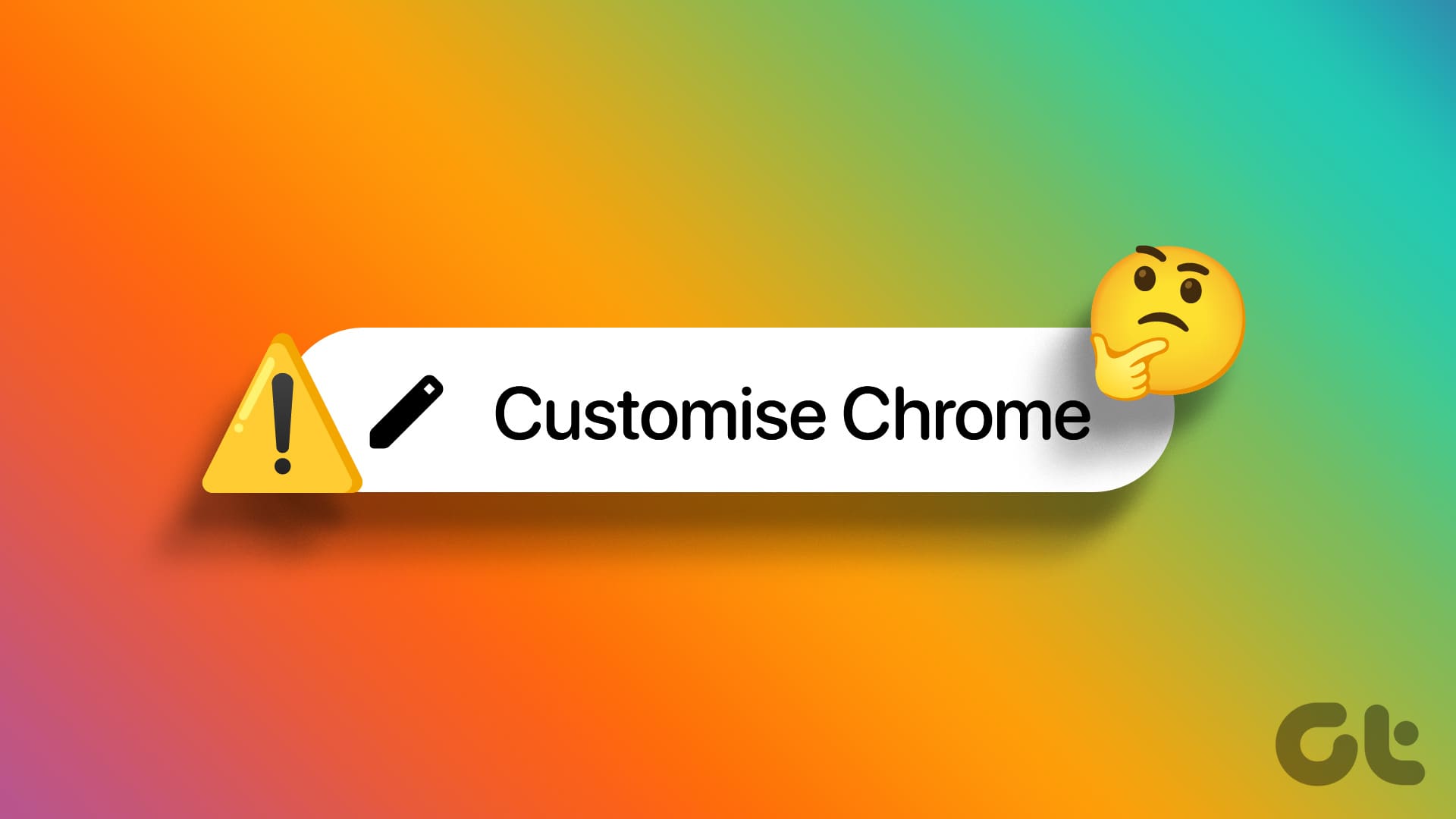نحوه بازگرداندن دکمه «Customize Chrome»
به گزارش اپ خونه، قبل از امتحان راه حل های زیر رایانه خود را Restart کنید. همچنین مرورگر کروم خود را به آخرین نسخه به روز کنید.
راه حل ۱: موارد مورد نیاز را بررسی کنید
الزامات یا شرایط اولیه خاصی برای نمایش دکمه Customize Chrome (سفارشی کردن کروم) وجود دارد . شرایطی همچون:
• دکمه Customize Chrome فقط در مرورگر گوگل کروم ظاهر می شود.
• فقط برای صفحه برگه جدید (New tab) و نه برای Google.com ظاهر می شود . صفحه برگه جدید معمولاً فقط شبیه صفحه جستجوی Google است، اما با آن متفاوت است. وقتی روی دکمه New tab (+) در مرورگر کلیک کنید یا نماد Home را فشار دهید باز می شود.
راه حل ۲: گوگل را صفحه جستجوی پیش فرض در کروم قرار دهید
شرط مهم دیگر این است که گوگل باید موتور جستجوی پیش فرض شما در مرورگر کروم باشد. اگر چیز دیگری باشد ، دکمه Customize Chrome نشان داده نمیشود.
مرحله ۱ : در مرورگر کروم، روی نماد سه نقطه در بالا کلیک کنید > تنظیمات/Settings را انتخاب کنید .

مرحله ۲: به Search Engin بروید > روی Change کلیک کنید > Google را انتخاب کنید .
اگر قبلاً گوگل را به عنوان موتور جستجوی پیشفرض انتخاب کردهاید، آن را به چیز دیگری تغییر دهید، مرورگر کروم را مجددا راهاندازی کنید و موتور جستجو را به Google برگردانید.

راه حل ۳: وارد اکانت Google خود شوید
در مرحله بعد، یک پروفایل در Google Chrome تنظیم کنید و اگر قبلاً وارد حساب/اکانت Google خود نشده اید، وارد شوید.
برای انجام این کار، روی نماد تصویر در گوشه سمت راست بالا کلیک کنید > روی دکمه Turn on Syncکلیک کنید > وارد حساب Google خود شوید .

راه حل ۴: از Chrome خارج شوید
اگر قبلاً وارد حساب Google خود شدهاید، از Chrome خارج شوید . برای آن، روی نماد تصویر در بالا کلیک کنید > Sync is on را انتخاب کنید > روی Turn off > نماد تصویر پروفایل کلیک کنید > Sign out را انتخاب کنید .
کامپیوتر خود را Restart کنید و دوباره وارد شوید.

راه حل ۵: حذف هر گونه صفحه برگه جدید
همچنین این احتمال وجود دارد که صفحه برگه جدید توسط یک برنامه افزودنی هک شده باشد .
برای مثال، کاربری از افزونهای استفاده میکرد که صفحه برگه جدید (new tab page) را به چیزی شبیه به صفحه Google هدایت میکرد و تعجب کرد که چرا دکمه Customize Chrome را ندارد.
برای رفع آن، فهرست افزونههای خود را بررسی کنید و هر کدام را که صفحه برگه جدید را کنترل میکنند، غیرفعال کنید، همانطور که در زیر نشان داده شده است:
مرحله ۱ : روی نماد Extensions در گوشه سمت راست بالای مرورگر Chrome کلیک کنید.
مرحله ۲: سپس بر روی نماد سه نقطه در کنار برنامه افزودنی کلیک کرده و Manage extension را انتخاب کنید .

مرحله ۳: کلید روشن را خاموش کنید .

مرحله ۴: مرورگر کروم را Restart کنید و صفحه برگه جدید را باز کنید تا دکمه Customize Chrome را ببینید.
راه حل ۶: تنظیمات کروم را Reset کنید
در نهایت، اگر به نظر میرسد هیچ چیز دکمه Customize Chrome را باز نمیگرداند، کروم را Reset کنید.
لطفاً توجه داشته باشید که انجام این کار میانبرهای Chrome را حذف میکند، برنامههای افزودنی را غیرفعال میکند، کوکیها و دادههای موقت سایت را از جمله موارد دیگر حذف میکند .
برای Reset کردن کروم،
به Chrome Settings > Reset Settings > Reset settings to their original defaults بروید .